
Задание 2
Введите в указанные ячейки заданные числа.
№ |
Ячейка |
Число |
Примечание |
1 |
A2 |
–34,123 |
Обратите внимание на способ представления чисел в задании 2 и 3. Отображение чисел в ячейке и строке формул могут не совпадать! В строке формул отображается вся введенная информация. То, что видно в ячейке, зависит от размера и формата ячейки! |
A3 |
0,987 |
||
2 |
B2 |
15000000000 |
|
B3 |
0,000000005 |
||
3 |
С2 |
123,45678912 |
|
С3 |
0,567891234 |
||
С4 |
0,498765432 |
||
4 |
E2 |
1,35 |
|
F2 |
0,541 |
Форматы чисел
Формат ячейки определяет способ представления чисел, шрифт, вид границ и заполнения, защиту. Для того, чтобы отформатировать ячейку, надо
выделить ячейку;
открыть окно "Формат ячеек" (из контекстного меню или на вкладке Главная щелкнуть кнопку
 в группе Шрифт
или Число
или Выравнивание);
в группе Шрифт
или Число
или Выравнивание);
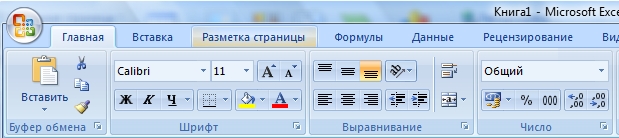

активизируя соответствующие вкладки, выбрать желаемое представление чисел, шрифт, вид границ и заполнения ячеек .
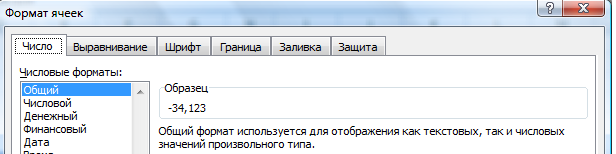
Как правило, если формат ячейки не менялся, то она имеет формат
"Общий". При переходе на вкладку "Число" выделяется текущий формат активной ячейки.
Изменение ширины ячейки
Окно "Формат ячеек" не позволяет устанавливать ширину отдельной ячейки, так как можно изменять ширину только всего столбца. При наведении курсора мышки на правую границу столбца в горизонтальной адресной полосе, курсор принимает форму креста с двунаправленной горизонтальной стрелкой. В этот момент можно левой кнопкой перетаскивать границу столбца до нужной ширины. При перетаскивании границы отображается текущая ширина столбца в количестве символов стандартного шрифта, необходимых для заполнения ячейки.
Если вместо числа в ячейке появляются символы #####, то это значит, что ширина ячейки недостаточна для отображения числа в данном формате. Заметим, что при этом хранимая величина числа не искажается. Если сделать такую ячейку активной, то в строке формул можно увидеть то, что реально хранится в ней, т.е. "правильное" число. Чтобы число отображалось правильно, нужно просто увеличить ширину столбца.
Чтобы сделать ширину столбца соответствующей наибольшему размеру данных в нем, надо дважды щелкнуть по правой границе столбца в горизонтальной адресной полосе.
Задание 3
1. Выделите ячейку C2. Откройте в окне "Формат ячеек" вкладку "Число". Просмотрите, как выглядит число 123,45678912 из ячейки C2 в разных форматах.
2. Измените формат ячеек (в окне Формат ячеек вкладка Число) в соответствии с таблицей.
№ |
Ячейка |
Формат |
Кол-во десятич. знаков |
Примечание |
1 |
С2 |
числовой |
3 |
Обратите внимание на округление чисел. Меняется способ представления в ячейке, а не способ хранения чисел |
2 |
С3 |
числовой |
0 |
|
3 |
С4 |
числовой |
0 |
|
4 |
С4 |
числовой |
2 |
|
5 |
B2 |
денежный |
1 |
Если вместо числа в ячейке — #####, увеличьте ширину столбца |
6 |
E2 |
процентный |
2 |
|
7 |
F2 |
дробный |
простыми дробями |
|
8 |
F2 |
дробный |
дробями до 2 цифр |
|
9 |
F2 |
дробный |
восьмыми долями |
3. Уменьшите ширину столбца B до 6 символов. Что произошло с числом в ячейке B2? Что отображается в строке формул?
4. Измените ширину столбца B так, чтобы увидеть число в ячейке.
5. Сделайте ширину столбца А соответствующей наибольшему размеру данных.
Д ля
быстрого присвоения некоторых числовых
форматов можно использовать кнопки
панели "Главная"
.
ля
быстрого присвоения некоторых числовых
форматов можно использовать кнопки
панели "Главная"
.
